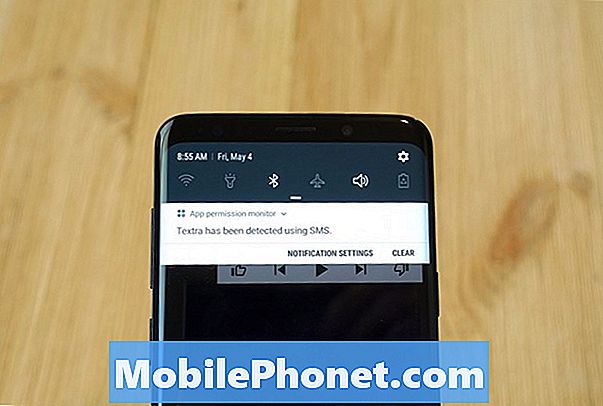#LG # G8 #ThinQ ir augstākā līmeņa Android viedtālruņu modelis, kas tika izlaists 2019. gada aprīlī. Tā ir ierīce, kas saderīga ar MIL-STD-810G, kas arī ir sertificēta ar IP68 un izmanto alumīnija rāmi ar stiklu gan priekšpusē, gan aizmugurē. Šim tālrunim ir 6,1 collu P-OLED ekrāns ar izšķirtspēju 1440 x 3120 pikseļi, ko aizsargā Corning Gorilla stikls 5. Aizmugurē ir divkāršu kameru sistēma, bet priekšpusē - arī divu selfiju kameru sistēma. Zem pārsega atradīsit Snapdragon 855 astoņkodolu procesoru, kas ir savienots ar 6 GB operatīvo atmiņu. Lai gan šī ir stabila veiktspēja, ir gadījumi, kad var rasties noteikti jautājumi, kurus mēs šodien pievērsīsimies. Šajā mūsu problēmu novēršanas sērijas pēdējā daļā mēs atrisināsim LG G8 ThinQ mobilā tīkla problēmu, kas nav pieejama.
Ja jums pieder LG G8 ThinQ vai kāda cita Android ierīce, sazinieties ar mums, izmantojot šo veidlapu. Mēs ar prieku palīdzēsim jums risināt jebkādas problēmas, kas varētu rasties saistībā ar jūsu ierīci. Tas ir bezmaksas pakalpojums, ko mēs piedāvājam bez pievienotām virknēm. Tomēr mēs lūdzam, kad sazināties ar mums, mēģiniet būt pēc iespējas detalizētākam, lai varētu veikt precīzu novērtējumu un sniegt pareizu risinājumu.
Kā novērst LG G8 ThinQ mobilā tīkla problēmu nav
Pirms veicat kādu no ieteicamajām problēmu novēršanas darbībām šajā konkrētajā jautājumā, iesaku pārliecināties, vai tālrunis darbojas ar jaunāko programmatūras versiju. Ja atjauninājums ir pieejams, vispirms tas ir jālejupielādē un jāinstalē. Ir svarīgi pārbaudīt, vai nav pieejami ar pārvadātāju saistīti programmatūras atjauninājumi, jo tādējādi parasti tiks novērstas ar pārvadātāju saistītas savienojamības kļūdas.
Pārbaudiet, vai jūsu apgabalā ir labs tīkla signāls
Ir dažas vietas, kur tālrunis nesaņems signālu no tīkla. Kad atrodaties šajā apgabalā, jūsu tālrunis parasti saņem kļūdu par to, ka mobilais tīkls nav pieejams. Lai pārbaudītu, vai šī ir ar pārklājumu saistīta problēma, varat pārbaudīt, vai arī citām tā paša tīkla ierīcēm ir tāda pati problēma jūsu tiešā tuvumā.
Ja atrodaties apgabalā, kurā ir lielisks tīkla pārklājums, bet tālrunis vispār nesaņem signālu, pastāv iespēja, ka problēmu izraisa tīkla pārtraukums. Jums vajadzētu sazināties ar savu mobilo sakaru operatoru, lai pārbaudītu, vai ir pārtraukums, un, ja tāda nav, veiciet tālāk norādītās papildu problēmu novēršanas darbības.
Veiciet atiestatīšanu
Jūsu tālrunī tiks glabāti visbiežāk izmantotie dati, lai tas darbotos labāk. Šie dati dažreiz var tikt bojāti, kas savukārt var izraisīt šo problēmu. Lai to novērstu, būs jāatsvaidzina tālruņa programmatūra. Tas, ko vēlaties darīt, ir restartēt tālruni, kam vajadzētu novērst visus korumpētos ierīces pagaidu datus. Šī procedūra arī atiestatīs tālruņa savienojumu ar tīklu, kas, kā zināms, arī novērš šāda veida problēmas.
- Nospiediet barošanas un skaļuma samazināšanas taustiņu līdz 45 sekundēm.
- Pagaidiet, kamēr ierīce tiek restartēta.
Pārbaudiet, vai joprojām pastāv LG G8 ThinQ mobilā tīkla problēma.
Pārbaudiet SIM karti
Visticamāk, ka problēmu var izraisīt problēma ar SIM karti. Ja tā ir ar SIM karti saistīta problēma, to var novērst, izslēdzot tālruni un noņemot SIM karti. Pagaidiet dažas minūtes, pirms atkal ievietojat SIM karti, pēc tam ieslēdziet tālruni. Pārbaudiet, vai problēma joprojām pastāv.
Jums arī jāmēģina tālrunī izmantot citu SIM karti, lai novērstu iespēju, ka SIM karte ir bojāta.
Pārbaudiet tālruņa viesabonēšanas statusu
Ja atrodaties savā mītnes zemē, vēlaties pārliecināties, ka tālruņa viesabonēšanas statuss ir izslēgts. Tas attiecas uz ceļotājiem, kuri tikko atgriezušies no citas valsts un kuriem joprojām ir aktivizēts ierīces viesabonēšanas statuss.
- Atlasiet Iestatījumi
- Atlasiet Tīkls
- Ritiniet līdz un izvēlieties Mobilie tīkli
- Izslēdziet datu viesabonēšanu
Pārbaudiet, vai joprojām pastāv LG G8 ThinQ mobilā tīkla problēma.
Pārliecinieties, vai lidojuma režīms ir izslēgts
Lidmašīnas režīms ir tālrunī atrodams iestatījums, kas tiek ieslēgts, atrodoties lidmašīnā. Kad tas ir ieslēgts, tālrunis nesaņem un nepārraida nekādus bezvadu signālus, lai tas netraucētu gaisa kuģa elektronisko aprīkojumu. Ja LG G8 ThinQ mobilā tīkla problēma nav pieejama, jums jāpārliecinās, vai lidmašīnas režīms ir izslēgts, vai arī varat mēģināt pārslēgt šo slēdzi, ja tas jau ir izslēgts.
Mainiet tālruņa tīkla režīmu
Pārliecinieties, vai tālrunī tiek izmantots pareizs tīkla režīms, kas atbilst operatora izmantotajam režīmam. Lielākajai daļai GSM pārvadātāju tālrunis būs jāiestata 4G vai LTE.
- Sākuma ekrānā dodieties uz Iestatījumi, pēc tam uz Tīkls un internets.
- Pieskarieties vienumam Mobilie tīkli.
- Pieskarieties pie Sistēmas izvēle.
- Pieskarieties vienumam Tīkla režīms, pēc tam noteikti atlasiet LTE / GSM / UMTS.
Pārbaudiet, vai joprojām pastāv problēma ar LG G8 ThinQ mobilo tīklu, kas nav pieejams.
Sāciet tālruni drošajā režīmā
Dažreiz lietotne, kuru lejupielādējāt no Google Play veikala, pēc instalēšanas tālrunī rada problēmas. Tas var būt saistīts ar kļūdām lietotnē vai saderības problēmu starp lietotni un tālruni. Lai pārbaudītu, vai problēmu rada lejupielādētā lietotne, tālrunis būs jāieslēdz drošajā režīmā, jo šajā režīmā ir atļauts darboties tikai iepriekš instalētām lietotnēm.
- Kad ekrāns ir ieslēgts, nospiediet un turiet ieslēgšanas / izslēgšanas taustiņu.
- Parādītajā opciju izvēlnē nospiediet un turiet nospiestu Power off.
- Kad tiek prasīts restartēt drošajā režīmā, pieskarieties Labi.
- Pēc ierīces restartēšanas ekrāna apakšdaļā tiek parādīts drošais režīms.
Ja problēma šajā režīmā nerodas, visticamāk, to izraisa instalētā lietotne. Uzziniet, kāda ir šī lietotne, un atinstalējiet to.
Noslaukiet tālruņa kešatmiņas nodalījumu
Ir gadījumi, kad kešatmiņā saglabātie dati, kas saglabāti tālruņa speciālajā nodalījumā, var tikt bojāti. Kad tas notiks, tas parasti izraisīs noteiktas problēmas tālrunī. Lai novērstu iespēju, ka tieši šī problēma rada problēmu, jums būs jānoslauka tālruņa kešatmiņas nodalījums no atkopšanas režīma.
- Sākuma ekrānā pieskarieties Iestatījumi.
- Pieskarieties cilnei Vispārīgi.
- Pieskarieties vienumam Krātuve> Iekšējā atmiņa.
- Pagaidiet, līdz izvēlnes opcijas ir beigušas aprēķināt.
- Pieskarieties vienumam Atbrīvot vietu.
- Pieskarieties vienumam Pagaidu faili un neapstrādāti faili.
- Atlasiet šādas opcijas: Kešatmiņā saglabātie dati, Clip tray pagaidu faili, Neapstrādāti faili no kameras.
- Pieskarieties Dzēst> Dzēst
Pārbaudiet, vai joprojām pastāv LG G8 ThinQ mobilā tīkla problēma.
Veiciet rūpnīcas atiestatīšanu
Gadījumā, ja iepriekš minētās darbības neizdodas novērst problēmu, vēl viens pēdējais problēmu novēršanas solis ir rūpnīcas atiestatīšana. Pirms atiestatīšanas noteikti dublējiet tālruņa datus.
- Izslēdziet ierīci.
- Nospiediet un turiet barošanas un skaļuma samazināšanas pogas.
- Kad parādās LG logotips, ātri atlaidiet un pēc tam turiet nospiestu barošanas pogu, vienlaikus turot nospiestu skaļuma samazināšanas pogu.
- Kad parādās ziņojums “Dzēst visus lietotāja datus (ieskaitot LG un mobilo sakaru lietotnes) un atiestatīt visus iestatījumus”, izmantojiet pogu Skaļuma samazināšana, lai iezīmētu Jā.
- Nospiediet barošanas pogu, lai atiestatītu ierīci.
Ja problēma joprojām pastāv arī pēc iepriekš minēto darbību veikšanas, to jau var izraisīt kļūdains aparatūras komponents. Labākais, ko darīt šobrīd, ir nogādāt tālruni servisa centrā un pārbaudīt to.